固态硬盘现在几乎是电脑的标准配置了,它速度快,让开机和打开软件都变得飞快,而且不怕一般的磕碰,但很多人可能还保留着以前用机械硬盘的习惯,觉得固态硬盘不会出“坏道”问题,可以随便用,这个想法其实不太对,固态硬盘虽然工作原理和机械硬盘完全不同,但它确实也会出现类似“坏道”的问题,我们通常称之为“坏块”,一旦出现这些问题,可能会导致文件损坏、系统卡顿甚至无法启动,学会如何正确应对和预防,对延长它的寿命和保障数据安全至关重要。
最关键的一点是,你要理解固态硬盘和机械硬盘的根本不同,机械硬盘的“坏道”是物理盘片上真的划伤了或者磁粉脱落了,导致那个区域无法读写,而固态硬盘的“坏块”,通常是存储单元(可以想象成一个个微小的电子仓库)因为反复擦写,寿命耗尽,或者质量不过关,导致它无法再正确地存储电荷了,简单说,一个是物理损伤,一个是“累坏了”或“先天不足”。
明白了这个道理,我们就能更有针对性地采取措施,以下是一些非常实用的技巧,你可以直接拿来用:
第一,给你的固态硬盘留出足够的“喘息空间”。 这是最重要的一条,固态硬盘需要一些空闲的存储单元来执行后台任务,垃圾回收”和“磨损均衡”,想象一下,如果你的仓库堆得满满当当,想整理一下货物都会非常困难,固态硬盘也一样,如果剩余空间太少,它会工作得更吃力,寿命也会缩短,建议无论如何,都要保证至少留下总容量10%到20%的空闲空间,比如你有一块500G的硬盘,最好经常保持有50G到100G是空着的,这对于那些容量本来就不大的硬盘尤其重要。
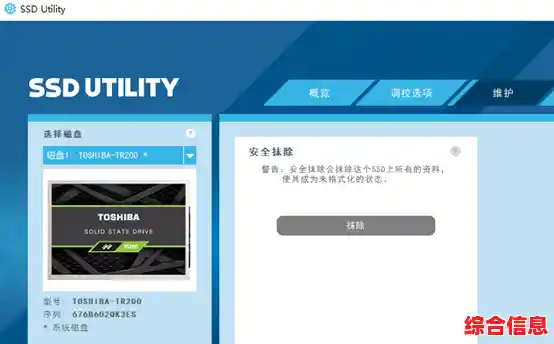
第二,避免任何形式的“磁盘碎片整理”。 这是从机械硬盘时代遗留下来的一个习惯,机械硬盘整理碎片是为了让磁头少跑路,提升速度,但对固态硬盘来说,它没有机械部件,读取任何地方的速度几乎一样快,碎片整理完全没必要,更糟糕的是,这个过程会对存储单元进行大量不必要的写入操作,等于是在白白消耗硬盘的宝贵寿命,现在的Windows等操作系统通常能自动识别固态硬盘并禁用碎片整理,但最好你自己也去检查一下设置,确保它没有开启。
第三,善用TRIM指令。 这是一个听起来有点技术性,但实际你几乎不用操心的好东西,你可以把它理解为操作系统给固态硬盘的一个“温馨提示”,当你删除一个文件时,系统会告诉硬盘:“这块地方的数据我不要了,你可以随时清理掉以备后用。” 这样硬盘就能更高效地管理空间,避免在写入新数据时先要费力擦除旧数据,从而提升速度和寿命,绝大多数现代操作系统(Windows 7以后,macOS,主流Linux发行版)默认都开启了TRIM,你通常不需要手动干预,但了解它的存在是好的。
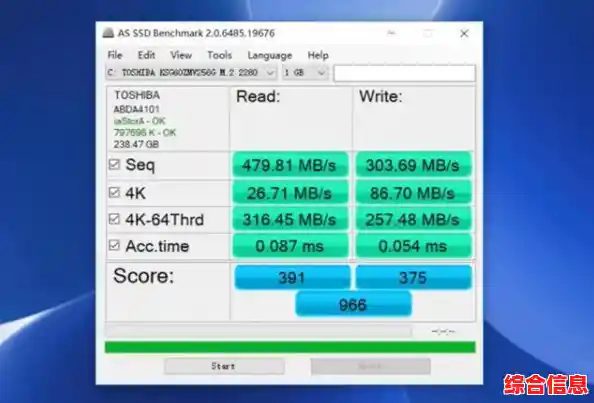
第四,注意使用环境,保持稳定供电。 固态硬盘是精密的电子产品,怕突然断电,在写入数据时如果突然停电,不仅可能导致正在保存的文件损坏,严重时甚至可能损坏硬盘的固件,导致整个硬盘无法使用,使用台式机时,尽量配一个靠谱的电源和稳压器(UPS);用笔记本电脑时,确保电池状态良好,避免在电量极低时进行大量数据写入操作。
第五,关注硬盘的健康状况,但不必过度焦虑。 现在有很多免费的软件(比如CrystalDiskInfo)可以读取固态硬盘的S.M.A.R.T.信息,这里面包含了很多健康指标,已写入数据总量”、“剩余寿命百分比”等,你可以每隔几个月看一下,了解一下大致情况,但不要每天都盯着看,自己吓自己,只要你不是每天不停地下载、删除超大文件,一块质量合格的固态硬盘在正常家用、办公环境下用上五年八年是很常见的。
第六,也是最根本的一条:做好数据备份! 无论你用多好的硬盘,采取多少保护措施,任何存储设备都有损坏的风险,硬件坏了可以再买,但珍贵的数据(如家庭照片、工作文档)丢了可能就无法挽回了,一定要养成定期备份的习惯,可以使用外置移动硬盘,或者可靠的云盘服务,遵循“3-2-1备份法则”(即数据有3个副本,用2种不同介质存储,其中1个副本放在异地),这样,即使最坏的情况发生——固态硬盘彻底损坏,你的数据依然是安全的。
对待固态硬盘,我们不需要像对待娇贵的花瓶一样小心翼翼,但也要摒弃“它可以随便折腾”的错误观念,通过留足空间、避免碎片整理、保证稳定供电和定期备份这些简单易行的好习惯,你就能最大限度地发挥固态硬盘的性能,延长它的使用寿命,同时牢牢守护好你的数字资产。